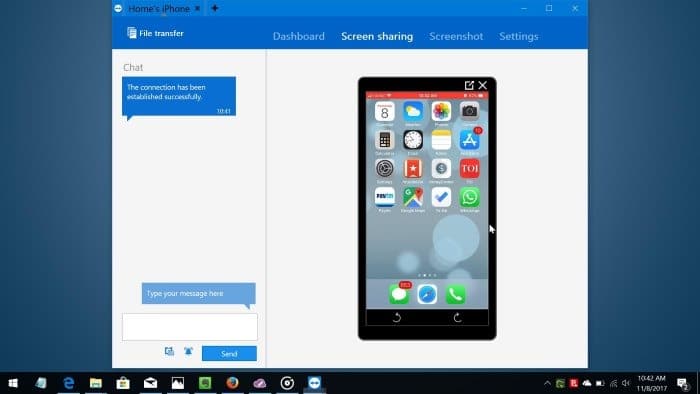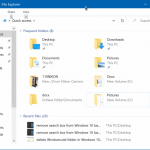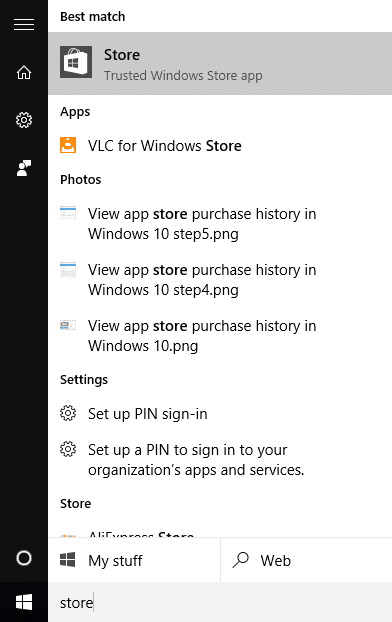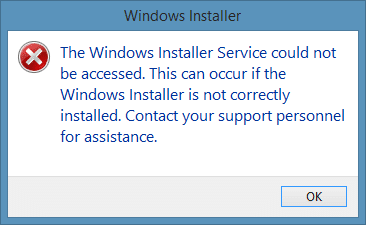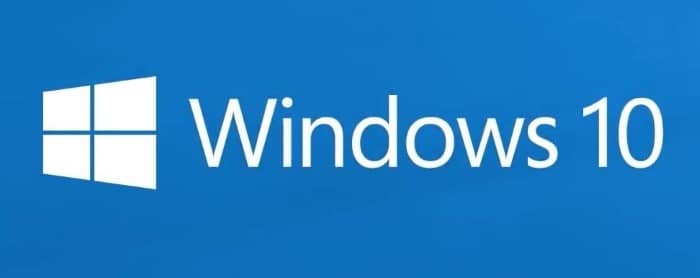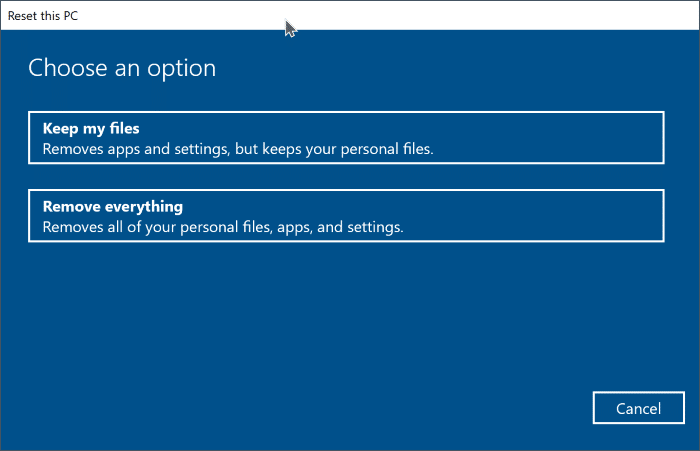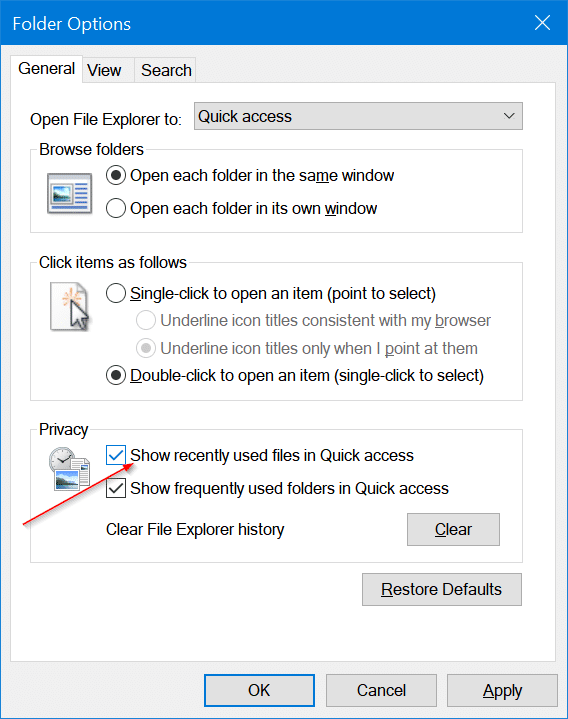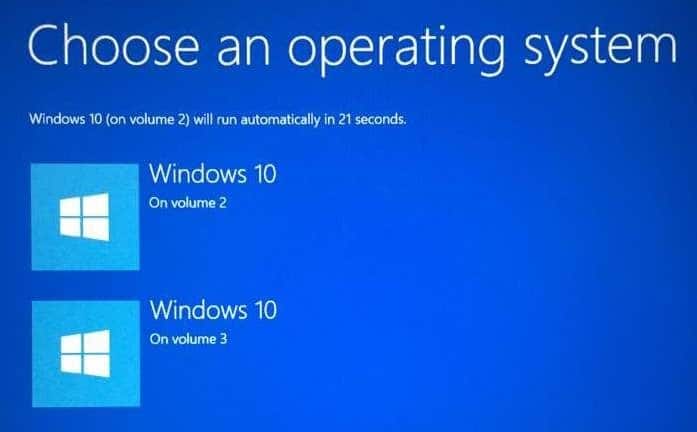TeamViewer 13 vient de sortir. La version la plus récente de TeamViewer contient des fonctionnalités utiles. La possibilité de mettre en miroir l’écran de votre iPhone ou iPad sur un PC Windows 10 distant est l’une des principales fonctionnalités introduites avec TeamViewer 13.
TeamViewer 13 utilise la fonction d’enregistrement d’écran iOS 11 pour refléter votre écran sur un autre appareil exécutant TeamViewer.
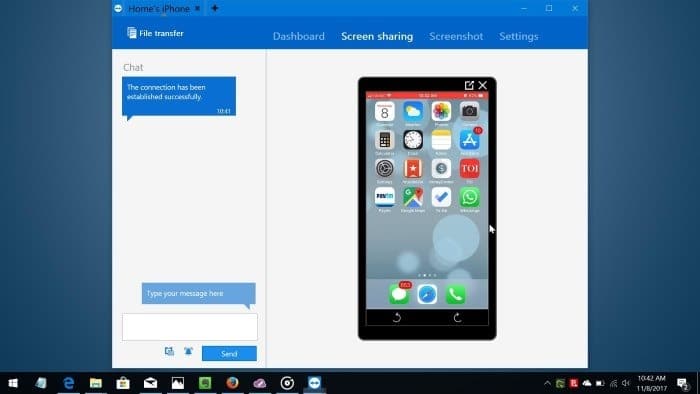
Partager l’écran de votre iPhone ou iPad avec un appareil distant n’a pas été une tâche facile, surtout lorsque vous souhaitez partager votre écran avec un appareil non Apple. Bien qu’il existe des moyens de mettre en miroir l’écran de votre iPhone et de votre iPad sur un PC Windows 10, il n’était pas possible de partager l’écran à distance à l’aide de TeamViewer. Dans les versions précédentes de TeamViewer, le PC n’était accessible qu’à distance depuis l’iPhone.
Comme mentionné précédemment, TeamViewer utilise la fonction d’enregistrement d’écran intégrée introduite avec iOS 11 pour partager votre écran. Vous devez donc exécuter iOS 11 ou une version ultérieure pour pouvoir mettre en miroir l’écran de votre iPhone sur un PC Windows 10 à l’aide de TeamViewer.
Miroir de l’écran de l’iPhone sur un PC Windows à l’aide de TeamViewer
Suivez les instructions ci-dessous pour refléter l’écran de votre iPhone sur votre PC Windows 10 à l’aide du logiciel TeamViewer.
Étape 1: Sur votre iPhone, installez Prise en charge rapide de TeamViewer app depuis l’App Store. L’application est gratuite pour un usage personnel. Installez TeamViewer 13 ou une version ultérieure sur votre PC, s’il n’est pas déjà installé.
Étape 2: Ensuite, vous devez ajouter le bouton d’enregistrement d’écran au centre de contrôle de votre iPhone. Pour ce faire, accédez à votre iPhone paramètres > Centre de contrôle > Personnalisez les contrôles. Dans Plus de contrôles section, appuyez sur l’icône plus à côté de Enregistrement d’écran pour l’ajouter au centre de contrôle.
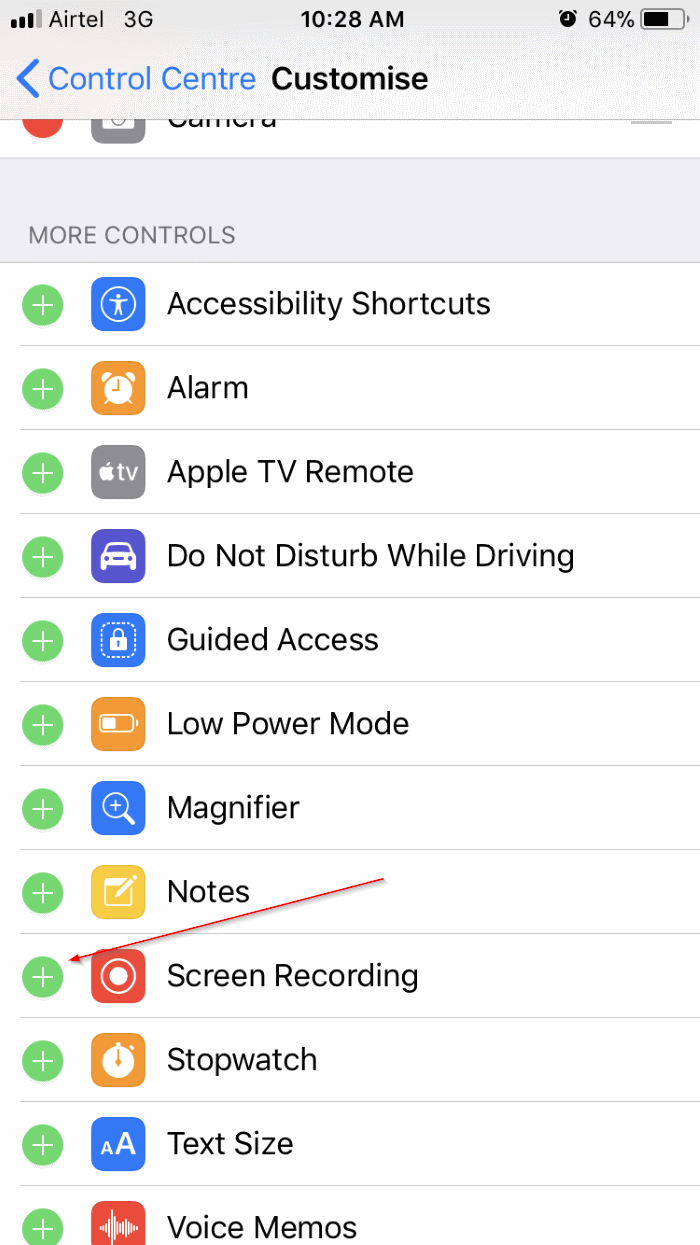
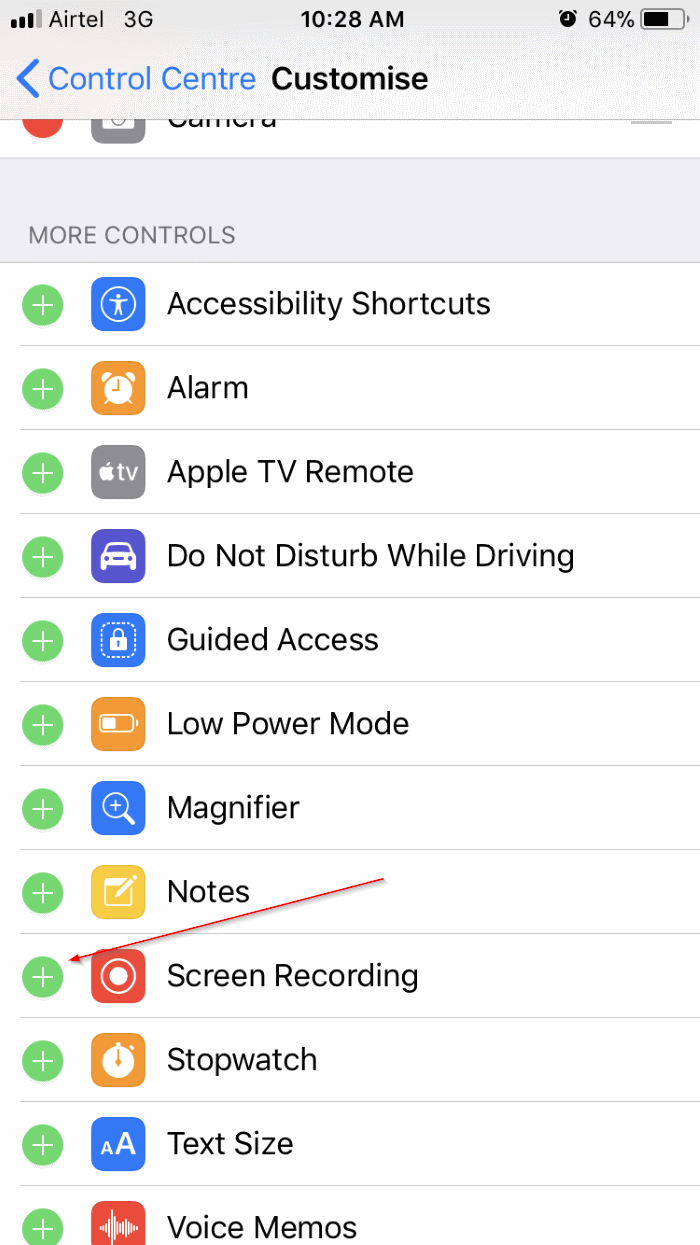
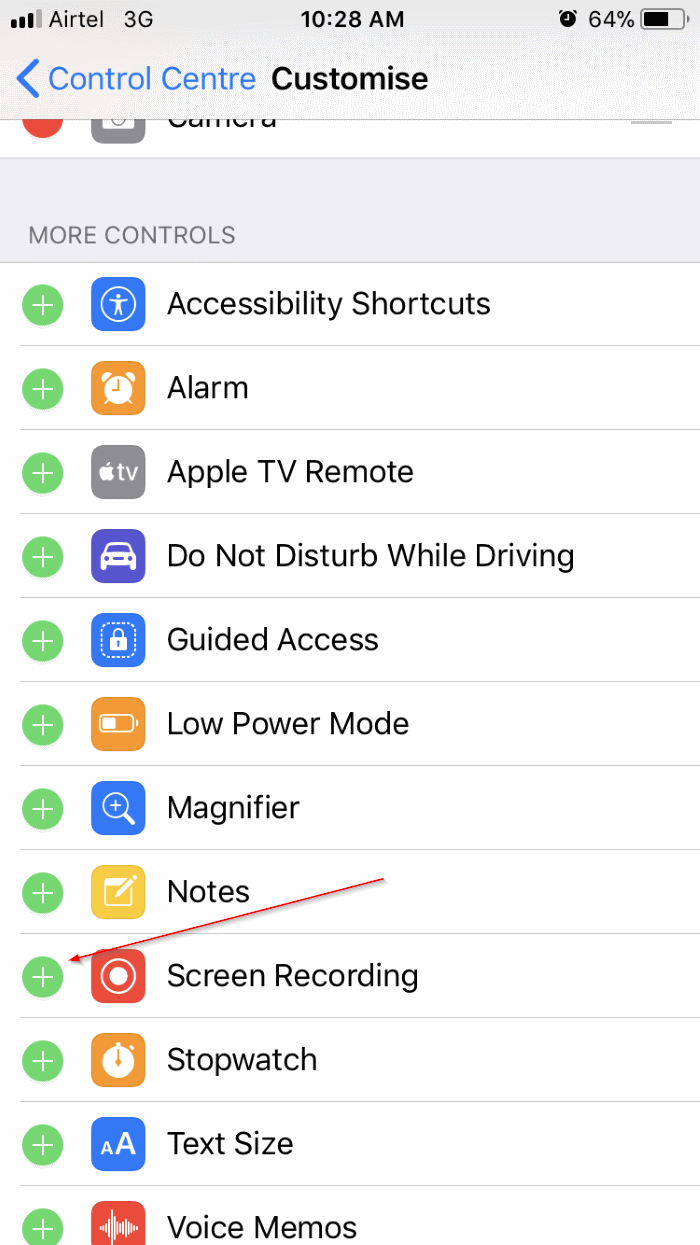
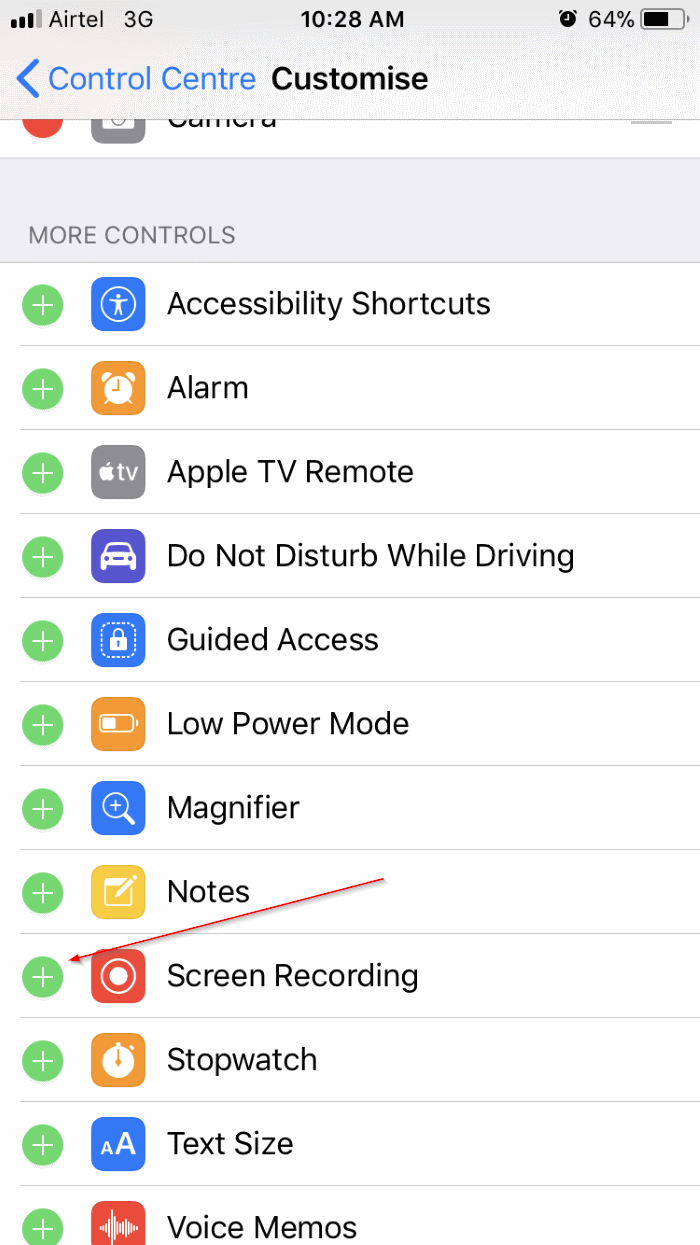
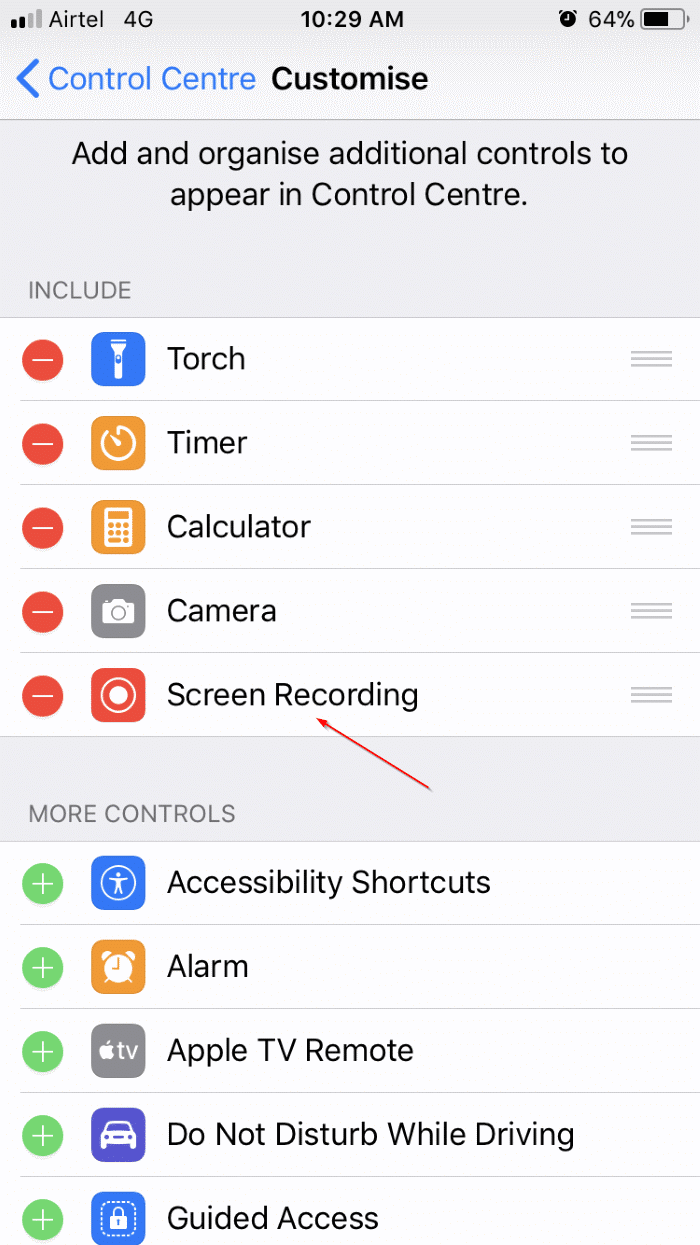
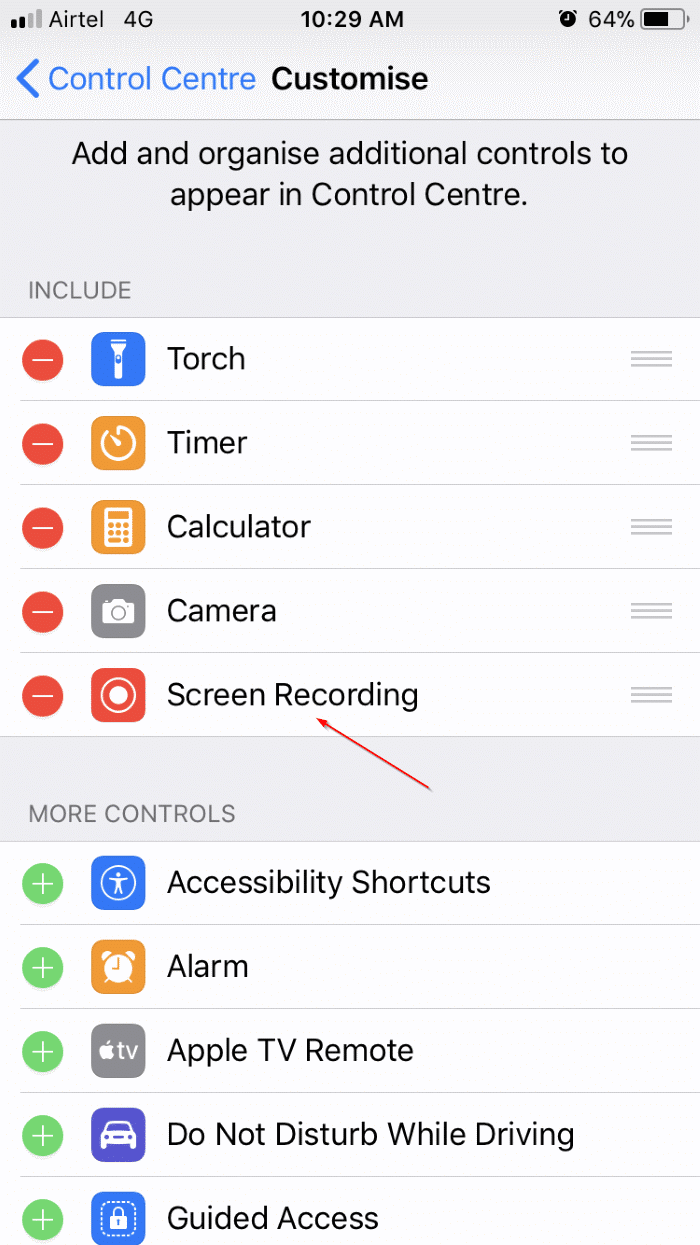
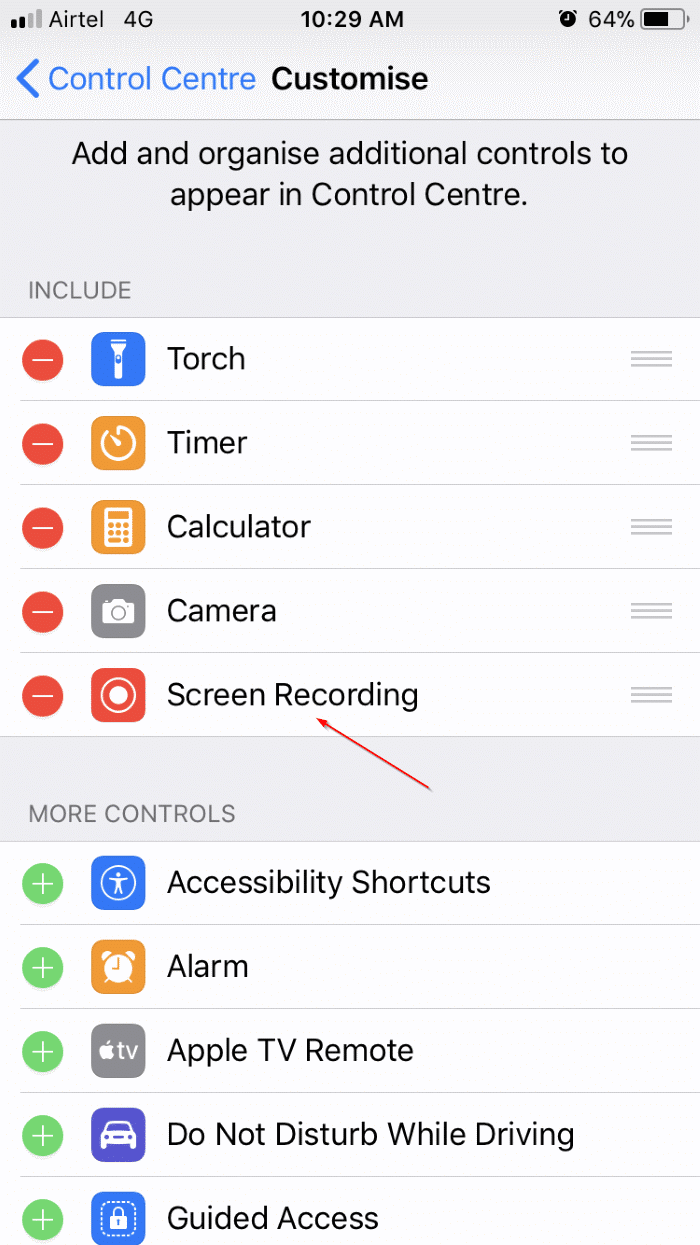
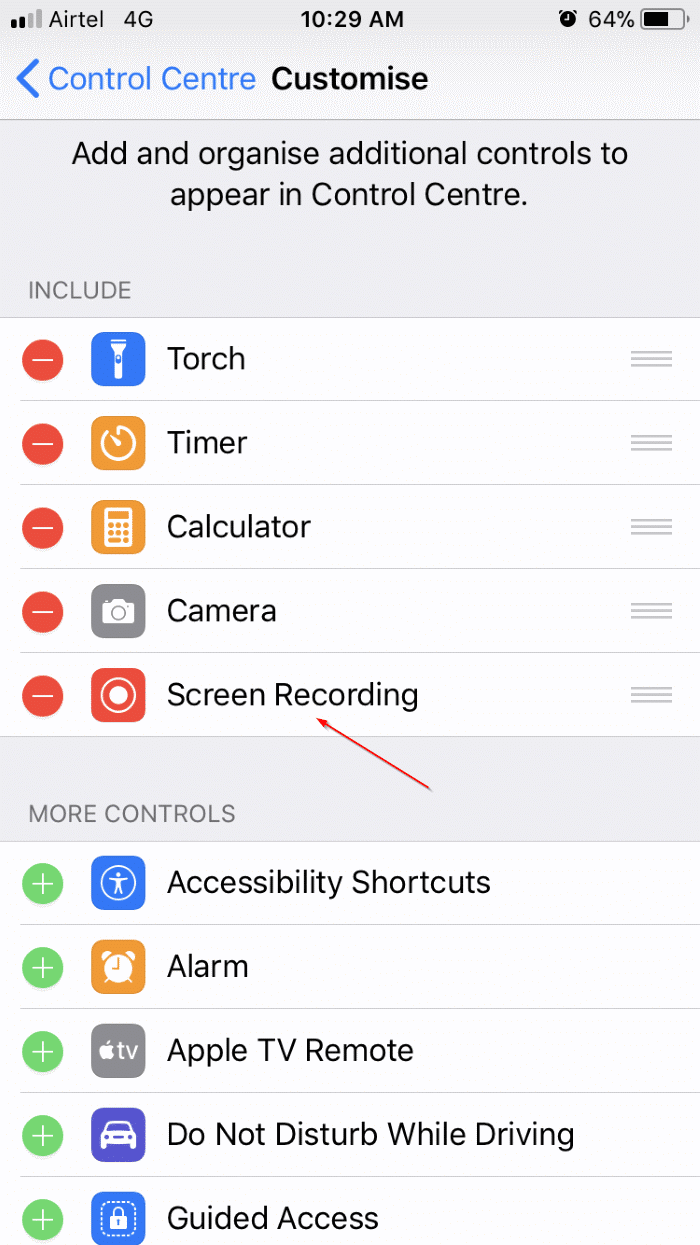
Étape 3: Ouvrez l’application d’assistance rapide sur votre iPhone. De plus, ouvrez TeamViewer 13 sur votre PC, entrez l’ID affiché dans l’application d’assistance rapide dans la section Contrôle à distance de l’ordinateur de TeamViewer sur votre PC.
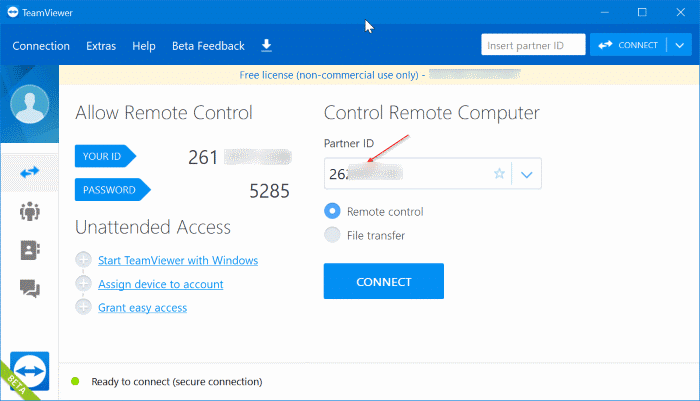
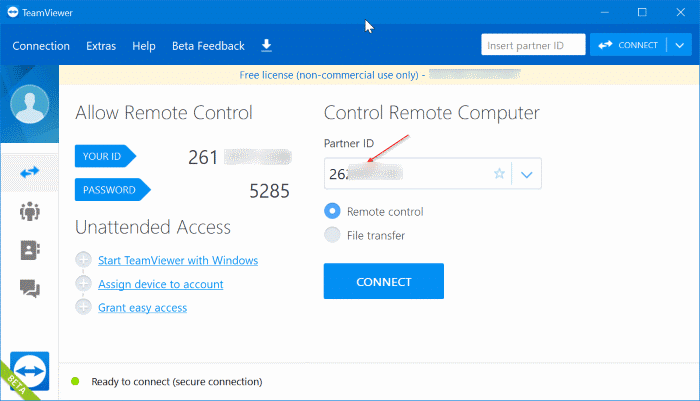
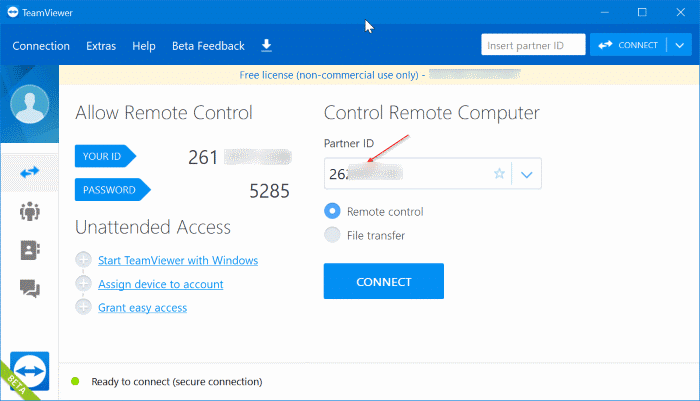
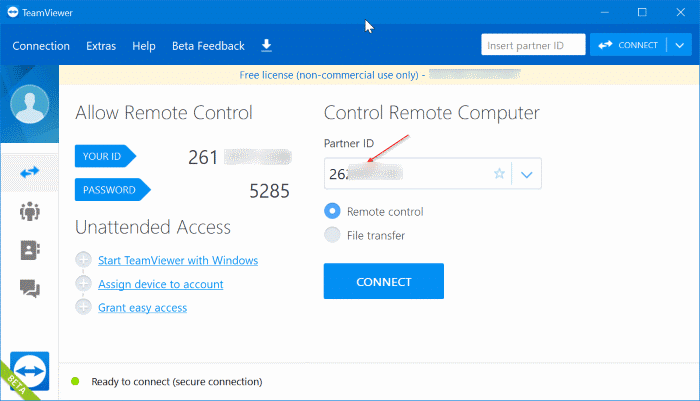
Étape 4: Robinet autoriser lorsque vous voyez le message de confirmation sur votre iPhone.
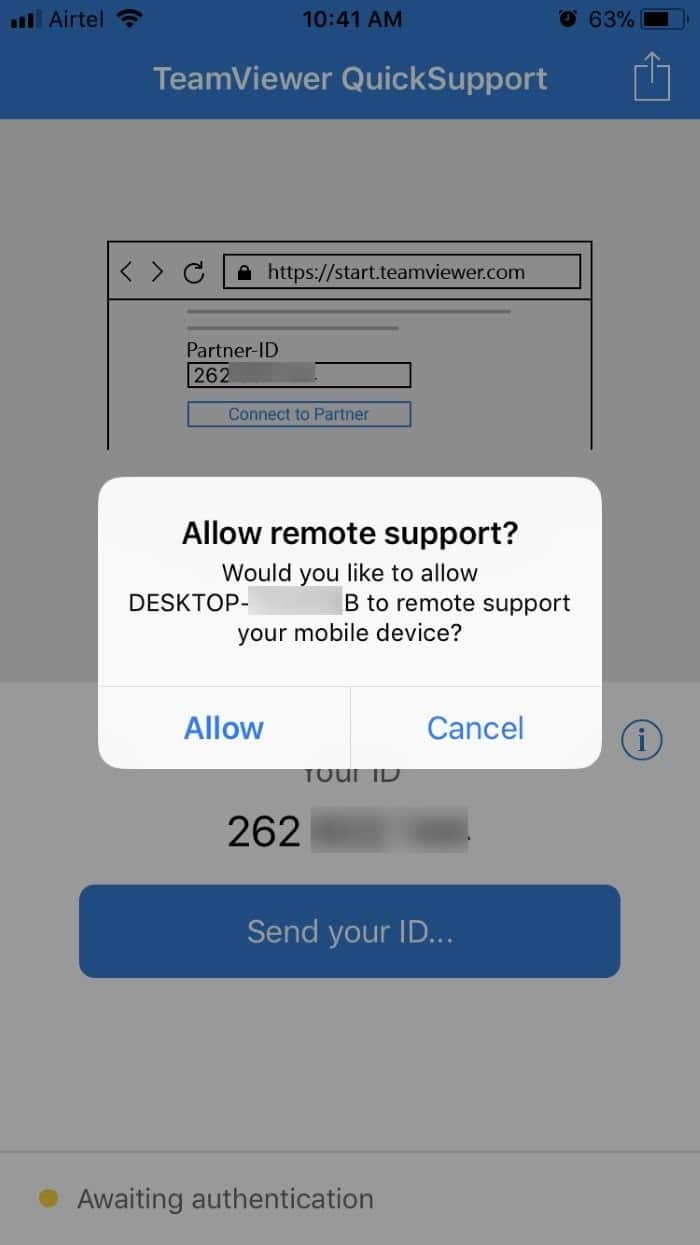
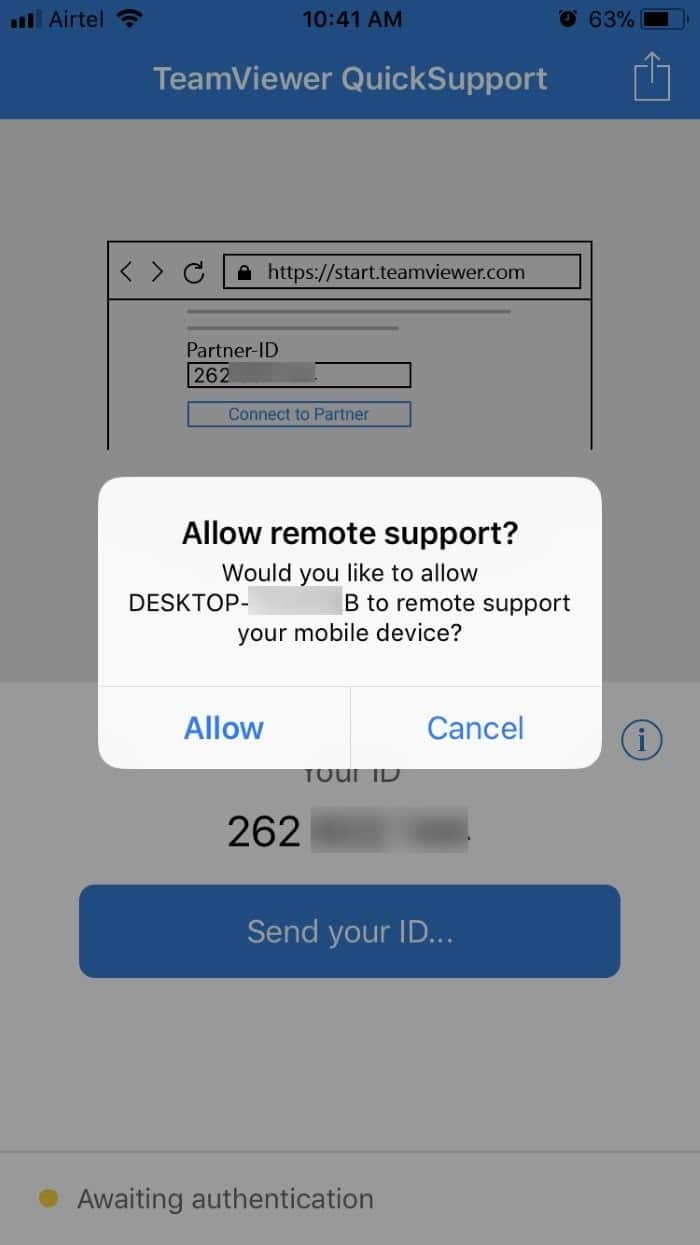
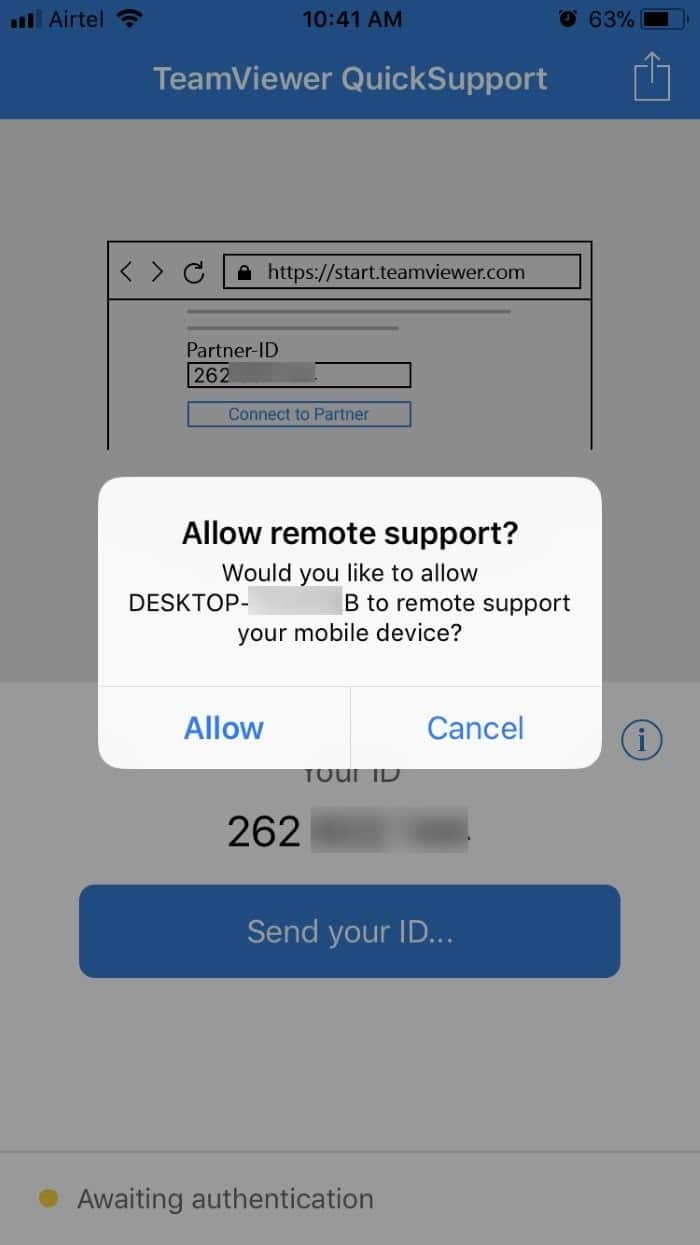
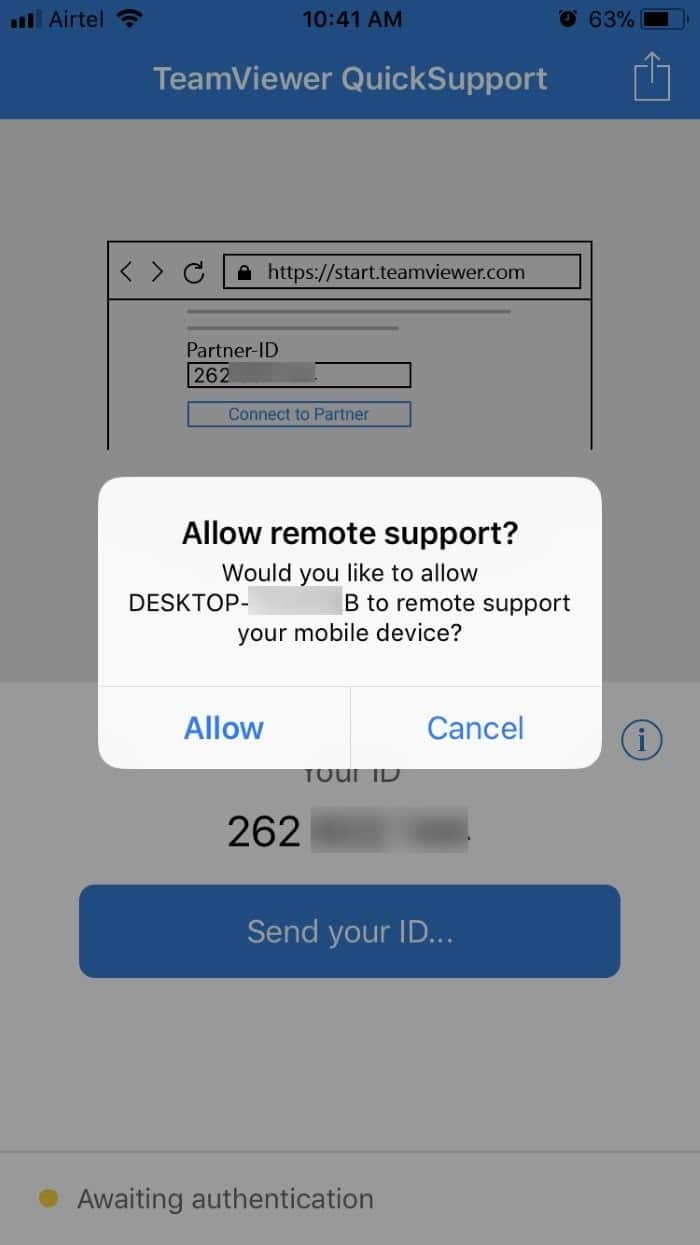
Étape 5: Sur votre iPhone, ouvrez Centre de contrôle, Touche 3D la bouton d’enregistrement, Pour sélectionner TeamViewer puis appuyez sur Démarrer Transmission pour commencer à partager l’écran de votre iPhone sur votre PC Windows 10 à l’aide de TeamViewer. Vous pouvez désormais parcourir et ouvrir n’importe quelle application. L’écran de votre iPhone continuera à apparaître dans la fenêtre TeamViewer sur le PC.
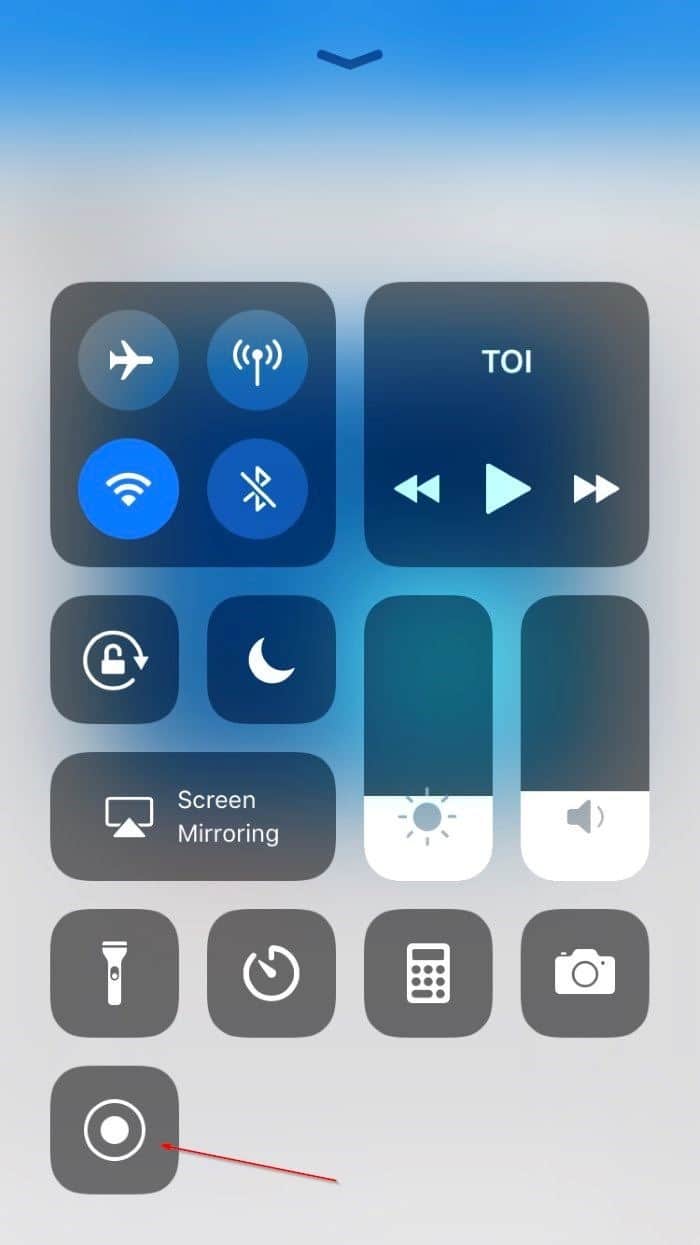
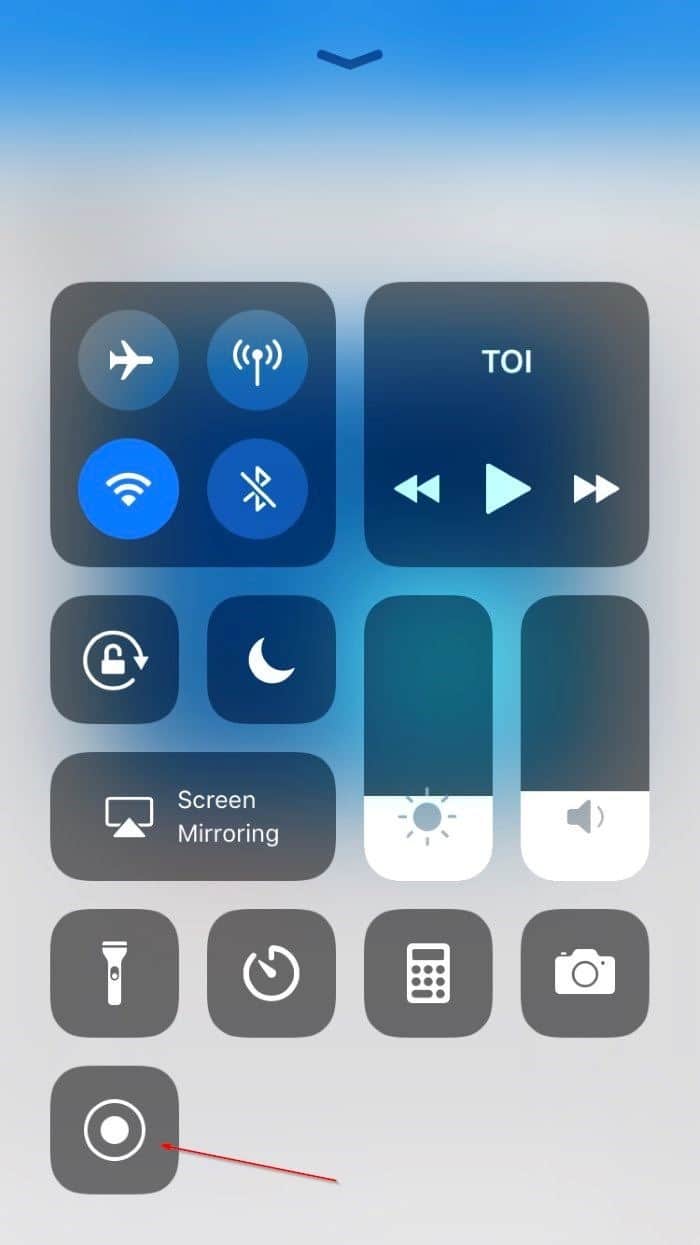
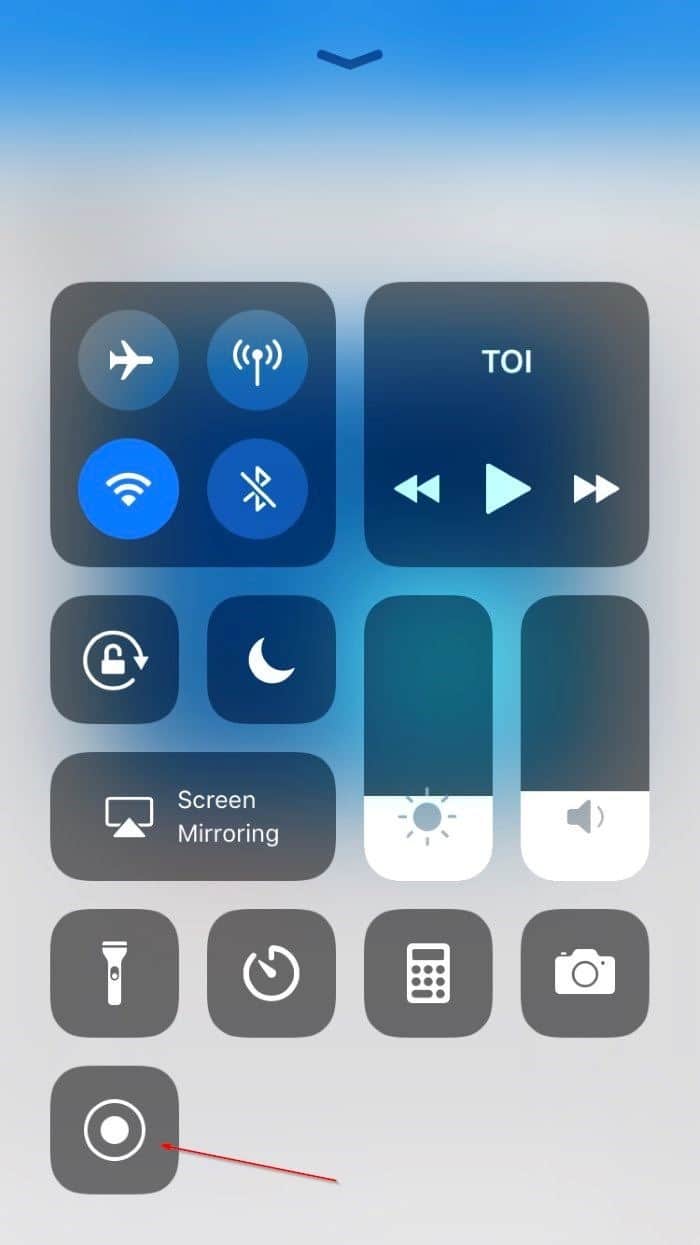
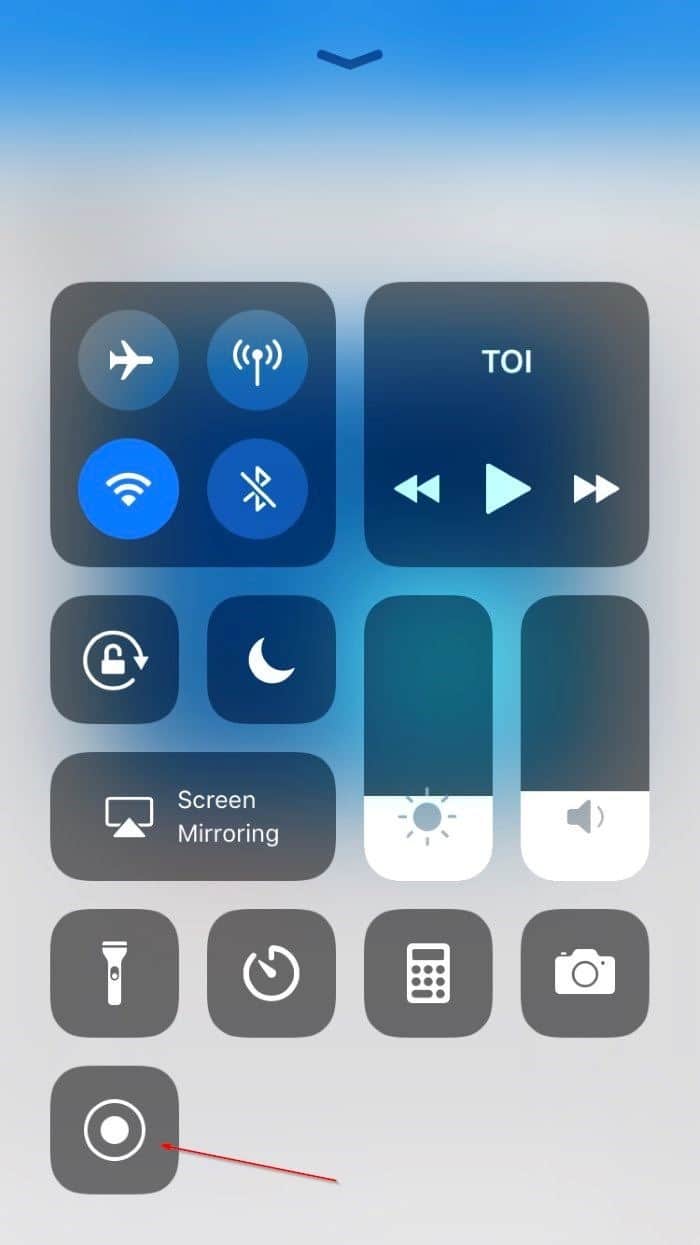
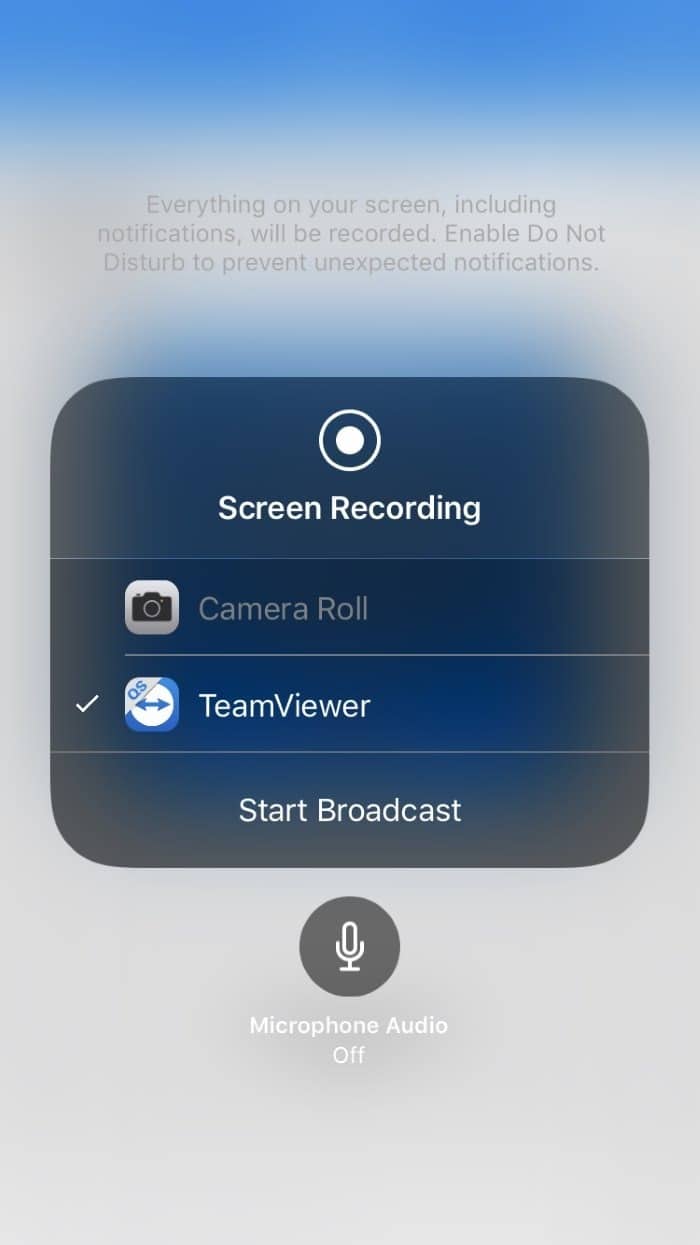
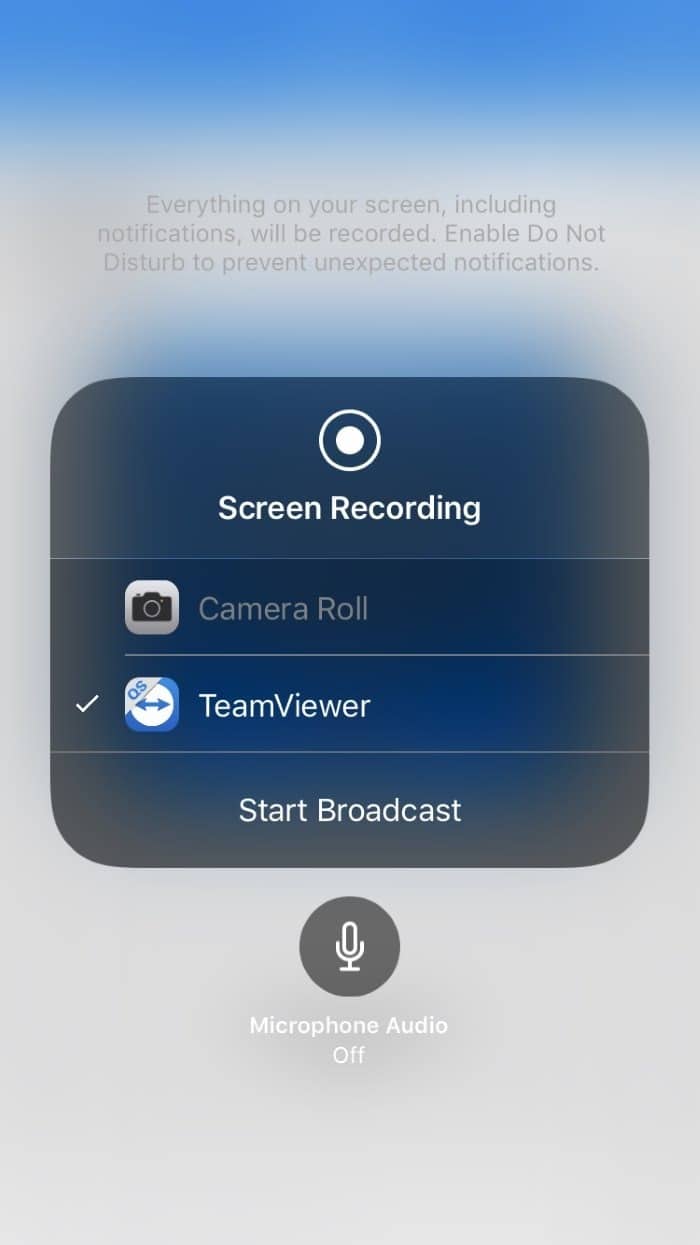
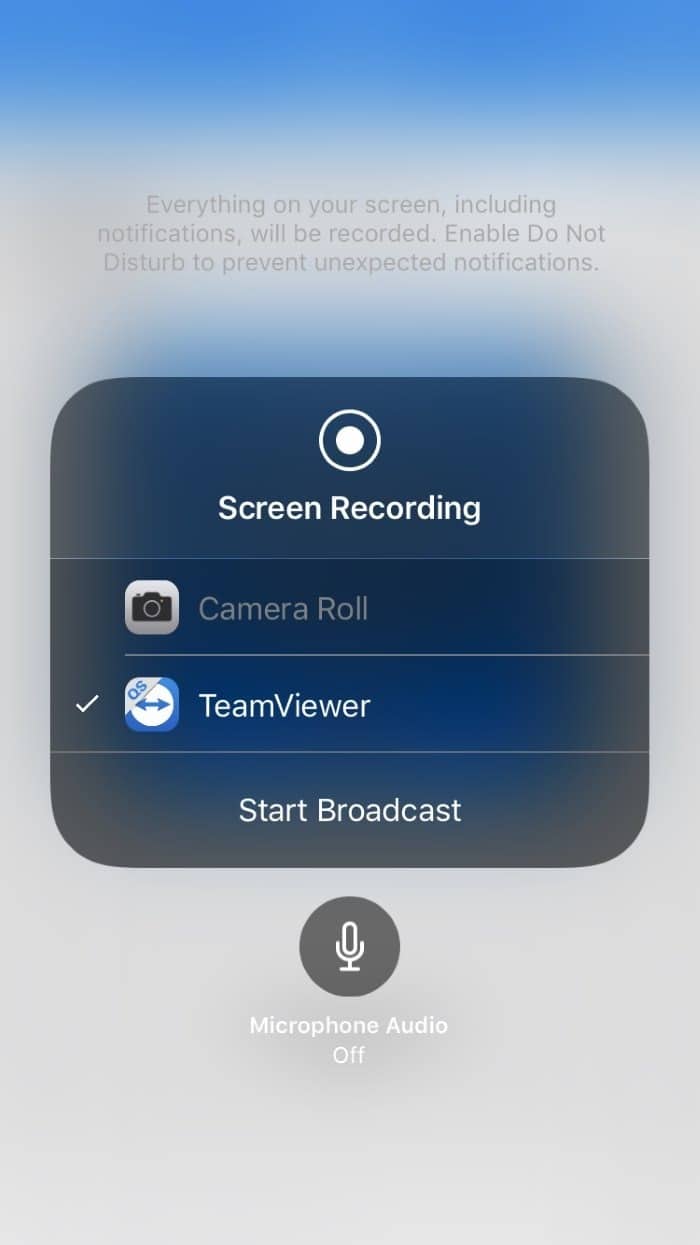
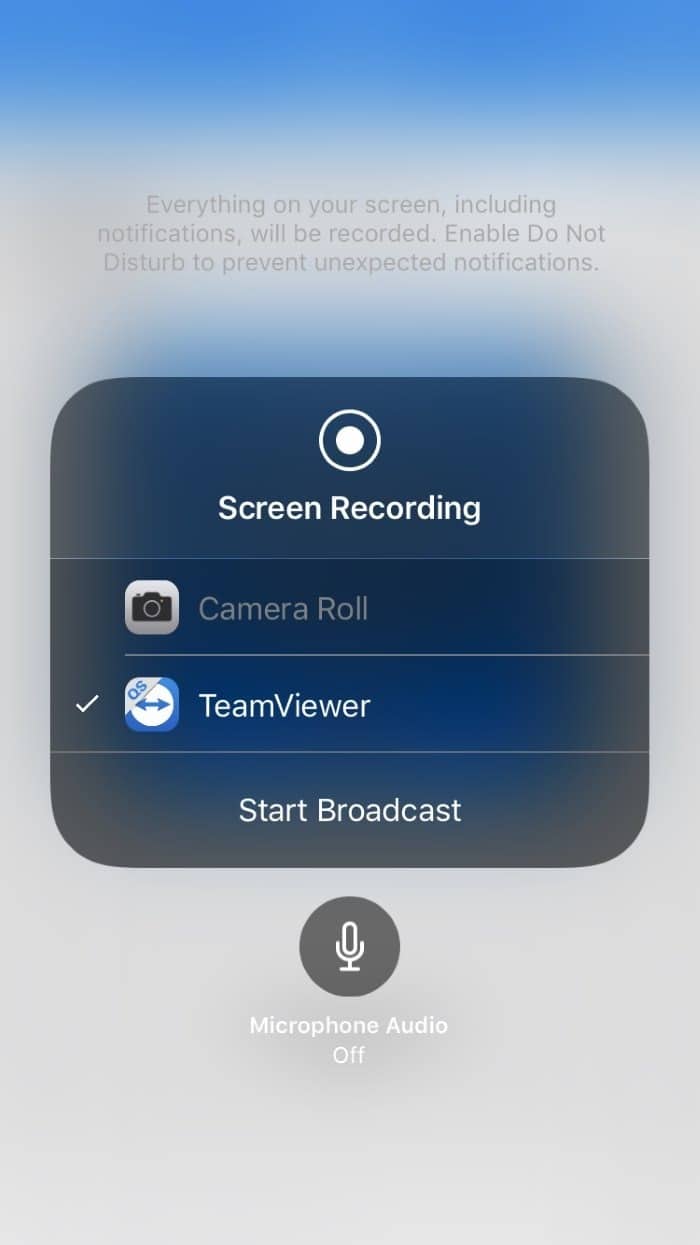
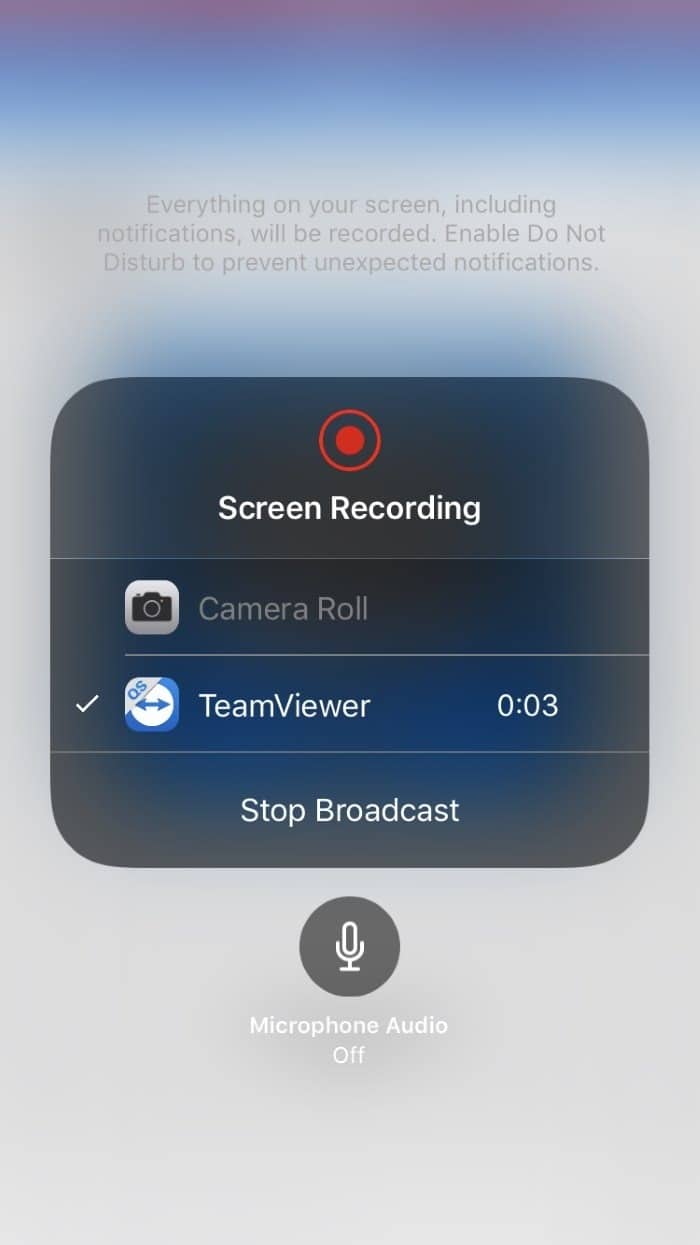
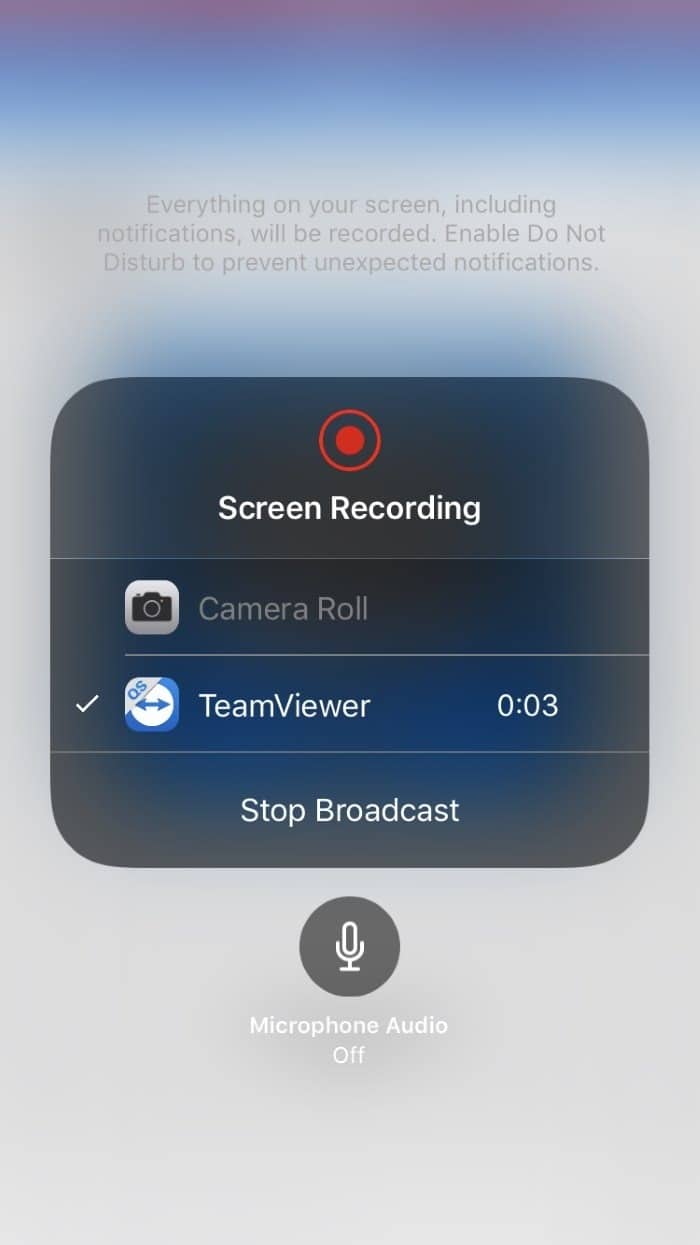
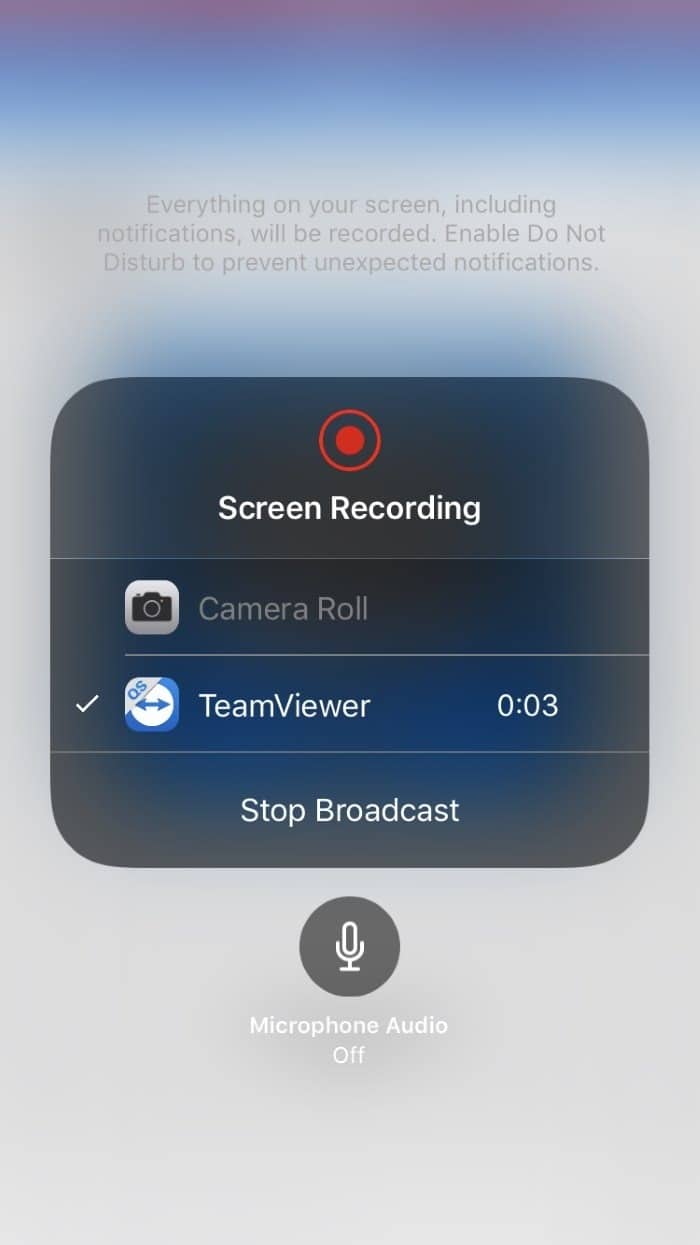
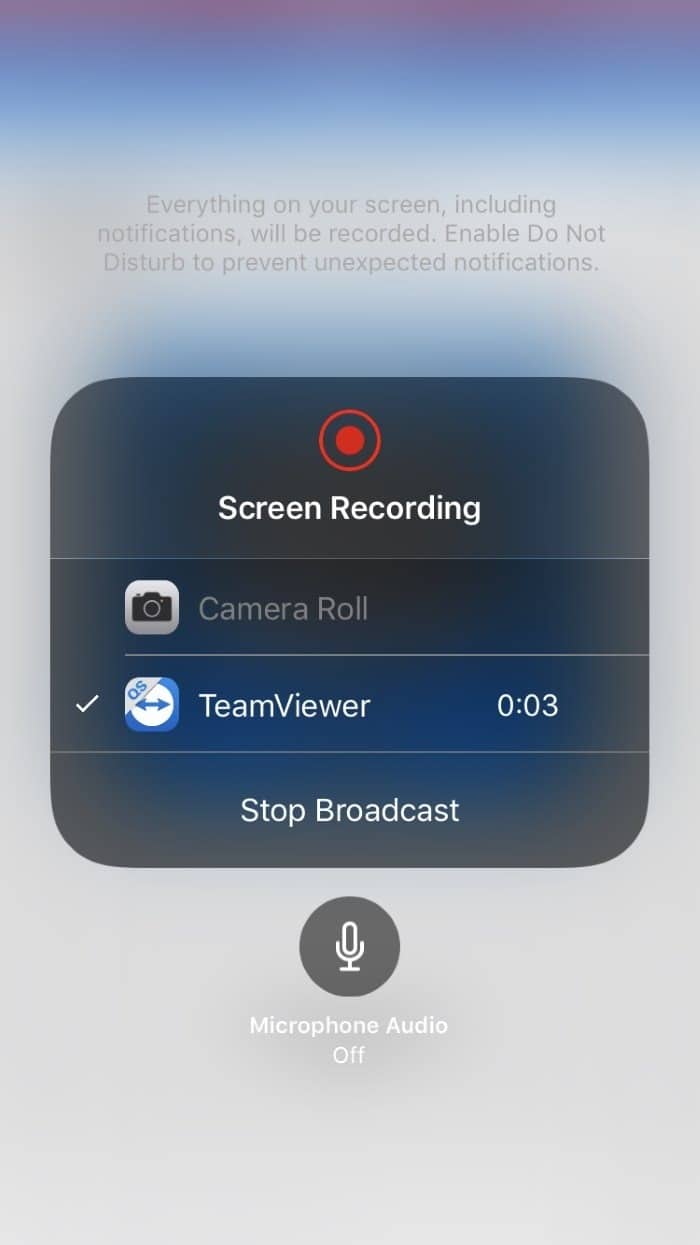
Clique le Arrêter la transmission option pour arrêter de partager votre écran.
Vous voudrez peut-être également savoir comment transférer des photos iPhone vers un PC Windows 10.